macOS「Catalina」の正式版がリリースされたので、さっそくiPadをサブディスプレイ化できる機能「Sidecar」を使ってみました!
Luna Displayと比較した所感についても紹介します。
ついにCatalinaがリリース!
本日の朝に急遽リリースされました!
個人的には、Catalinaの追加機能の殆どは興味ありません。というか、殆どの方が同じなのではないでしょうか。
ただ、追加機能の中で、一際目立っている機能があります。
それが「Sidecar」!
これは、「iPadをMacのサブディスプレイにできる」という優れものです!
新機能「Sidecar」について
iPadをMacのサブディスプレイにできる・・・
これ、実は決して目新しいコンセプトではありません。
既にAstropadが「Luna Display」という製品で実現していますし、有線接続でしたらDuet Displayが有名です。
というか、私は両方(Luna Display&Duet Display)持っています。そして、既にこのブログで何度もレビューしています。
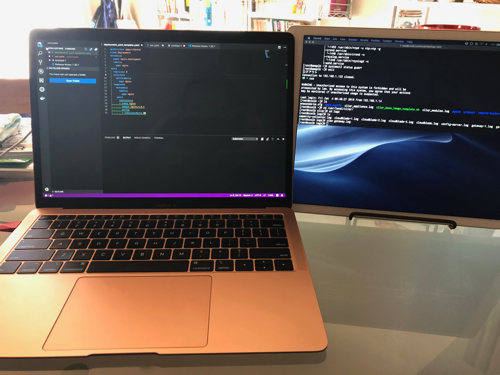
両方非常に使い勝手が良い製品です。
しかし、今回の「Sidecar」の登場です。macOSの標準機能となりました。つまり無料です。
Luna Displayのような追加ドングル(物理デバイス)もいりません。完全標準機能です。
ただ、実際の使い勝手、応答速度、描画クオリティなど、気になっている人も多いハズ。Luna Displayと比べてどうか?などなど。
今回は早速macOSをCatalinaにして試してみました。
(実は、Catalinaベータ版で既に試してはいたのですが、ベータ版の情報は外部に公開できない秘密保持契約があって紹介できていませんでした。Sidecarの情報が本日まで公開されていなかったのも、これが理由です。)
事前準備
今回使用したデバイスは以下のとおりです。
- 無印Macbook(2017)をCatalinaに
- iPad Pro(2018)をiPad OSに
無印Macbookは既にApple公式のラインアップから消えているので、Catalinaにアップグレードするのに若干の不安はありました。ただ、現在メインマシンで使っているMacbook Air(2018)を先にアップグレードするのはリスクが大きすぎると判断。
予想通り、Catalinaにアップグレードする際に何点か問題が発生しましたが、その件については別の記事で紹介しようと思います。
iPad Pro(2018)は簡単にiPad OSにアップグレード完了しました。
Apple IDの2ファクタ認証が、必須だと!?
上記のSidecar対応のOSにアップグレードするだけだと、Sidecarは使用できません。
なんと、Apple IDの2ファクタ認証の設定が必要となります。(今回私も知りました)
当然、Mac側もiPad側もです。そして2ファクタ認証を設定してしまうと、そのApple IDに紐付いている全てのデバイスで2ファクタ認証が必要になります・・・
確かにセキュリティは重要です。しかし、気軽にSidecarを試したい人もいるはずでして、2ファクタ認証を強要するのは正直どうかと思いました。
ちなみに2ファクタ認証を設定しないと「AirPlayディスプレイ」にも「Sidecar設定」にも、対象のiPadが表示されません。
AirPlayディスプレイが表示されていない方は、2ファクタ認証が有効になっているかを確認しましょう。
Sidecarの使用方法
上記が設定できていると、以下の設定が可能になります。
- 「システム環境設定」→「ディスプレイ」の画面の「AirPlayディスプレイ」から、自分のiPadが選択できる
- 「システム環境設定」→「Sidecar」の画面でiPad側のディスプレイの細かい設定が可能になる。
(サイドバーの表示やTouch Barの表示など)
上記のAirPlayディスプレイにて自分のiPadを選択した瞬間に、iPad側にMacの画面が表示されます。
ちなみに、iPadが2ファクタ認証でApple IDにログインされていた場合、Mac側の上部のAirPlayアイコンが自動的に有効になり、そちらをクリックしてもSidecarを使用可能。
つまり、上記の設定を一度してしまえば、使いたいときに上部のAirPlayアイコンをクリックするだけでiPadをサブディスプレイ化することができます。
この長四角のアイコンです。(画面キャプチャが上手くいかなかったので、写真で)
ドングルを刺して、iPad側で特別なアプリを起動させて・・・のような煩わしさは一切不要です。
この瞬間にLuna Displayのメリットが殆どなくなりました。(この辺は後述します)
Sidecarを使ってみたファーストインプレッション
まだ1時間程度しか使っていませんが、取り急ぎ感想を。
殆どLuna Displayとの比較になってます。
非常によく出来ている
これが、正直な感想です。
特に「簡単に、手軽に使える」のがデカイ。iPadにログインしてAirPlayでセカンドディスプレイ指定するだけでOK。
「特別な理由」がない限りは、Luna Displayを使用する必要はないでしょう。
画質について
申し分ない。普通のMacのディスプレイを使用しているのと違いが殆どわからない。
画面に無駄な隙間もできない。最近のLuna Displayも十分な画質だと感じていましたが、個人的にはLuna Display以上のクオリティだと感じました。
iTermでコマンドライン作業をしたり、Safariでブラウジング、Youtubeを見ても違和感がない。
本当にWirelessか?というくらいクオリティが高い。
画面の遅延について
普通に使う分には全く問題ない。
昔のLuna Displayは、画面の再描画時にノイズが発生していました。今はかなり改善されていますが、それでもSidecarの方が「ノイズも少なく、遅延も少ない」というのが、私の感想です。
(今回Luna Displayもファームを最新にして比較しています)
何度も言いますが「本当にWirelessか?」というくらい、遅延が少ない。
というか、遅延を感じられない。
ポートレートモード(縦置き)は対応していない
これが残念なポイント。
例えばiTermで長いログを表示したいとき、縦置きで使えたら便利だと思うのです。
Luna Displayでも色んな人がコミュニティに機能追加要望を出していますが、未だに叶っていない機能です。
今回のSidecarでもポートレートモードでは使用できませんでした。
試しにiPadを縦置きにしてみたのですが、画面内は動かず、単純に見にくくなるだけでした。
iPadをタッチしても操作できない
Apple Pencilでダブルタップはできますが、普通にタッチしても反応しません。
つまり、iPad側は本当にサブディスプレイとして使用することになります。
Luna DisplayはiPad側に表示させたアプリをタッチパネルで操作することができるので、これが「Luna Displayを選定する唯一のメリット」でしょう。
でも、iPad側をタッチして操作するケースなんて、ほとんどありません。
まとめ。と次回の予定。
想像以上にバグがなく、画面の画質もよく、画面の反応もよく、正直大満足です。
これがCatalinaアップデート直後に使えて、追加デバイスの購入も不要なのは凄いです。
かなり嬉しいので、Sidecar関連の記事を追加していこうかと考えています。
例えば・・・
- Luna Displayとの違いをもう少し詳しく
- Luna Displayと組み合わせて無線サブディスプレイを2つ同時に組み合わせれるか?
(実はできました) - Duet Displayと組み合わせて3つサブディスプレイを組み合わせられるか?
などなど
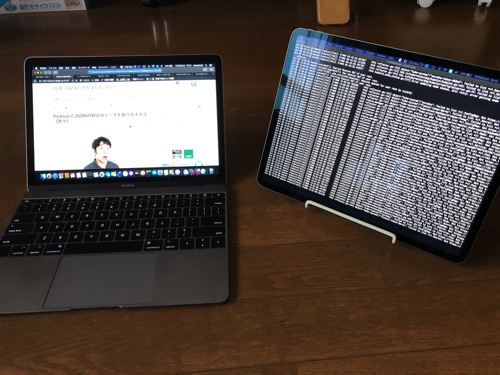
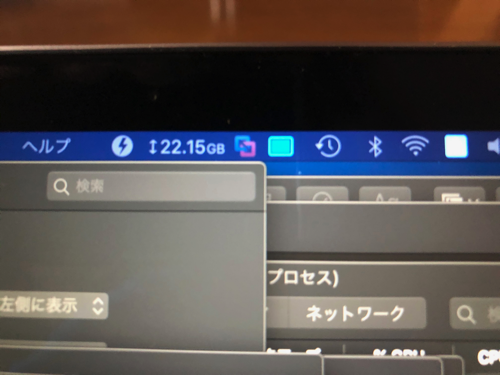
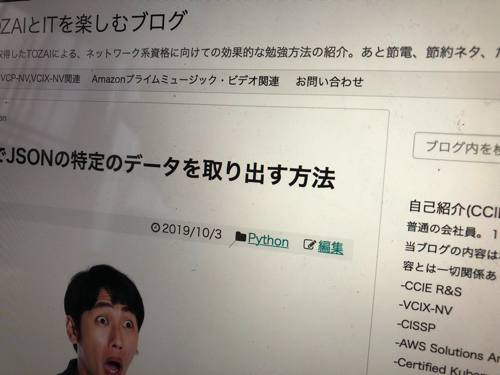
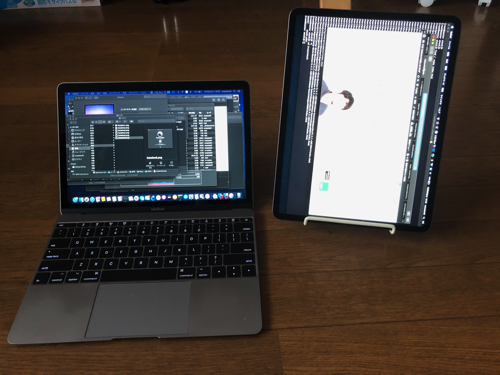


コメント